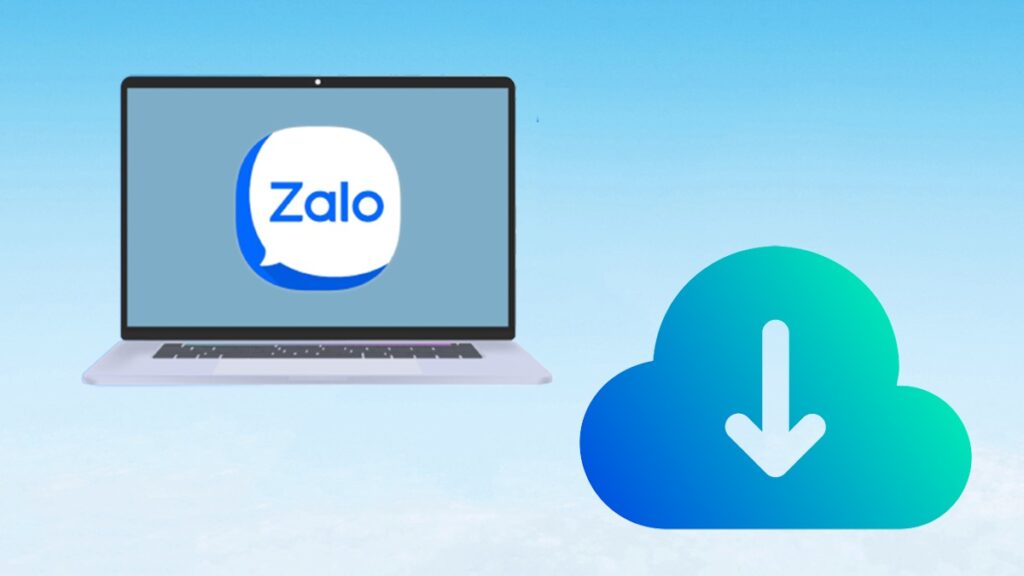Tải Zalo về máy tính là một thủ thuật hết sức đơn giản và bạn có thể trải nghiệm tốt hơn các tính năng để phục vụ cho công việc. Bên cạnh được xem là một trang mạng xã hội thì Zalo PC trên máy tính còn là kênh giao tiếp, học tập và làm việc online hiệu quả. Do đó, hãy cùng xem qua chi tiết các cách tải Zalo cực kỳ nhanh chóng sau nhé!
Lợi ích khi tải Zalo về máy tính là gì?
Zalo PC hay còn gọi là Zalo trên máy tính nó cũng sẽ tương tự như ứng dụng chúng ta sử dụng trên điện thoại. Người dùng vẫn có thể thực hiện được các tính năng như nghe gọi thoại, gọi video call, nhắn tin,… miễn phí. Tuy nhiên, với Zalo PC, bạn sẽ có thể trải nghiệm đầy đủ nhất tất và ứng dụng các tính năng mà nhà phát triển cung cấp vào nhiều nhu cầu cao hơn.
Do đó, ngoài các tính năng cơ bản thì khi Tải Zalo về máy tính ứng dụng sẽ có thêm các tính năng phục vụ tối ưu hơn để tăng hiệu suất làm việc từ xa. Trong đó phải kể đến:
- Họp trực tuyến thông qua tính năng Zavi.
- Tính năng “Bình chọn” và “Ghim bình luận” để hỗ trợ cho công việc nhóm.
- Truyền tải dữ liệu nhanh với dung lượng lên tới 1GB.
- Lên lịch công việc khoa học hơn với tính năng Zalo Todo.
- Tạo nhóm Zalo với số thành viên tối đa 1000 người.
Hướng dẫn cách tải Zalo về máy tính nhanh chóng
Hiện nay, Zalo đã có thể dùng được trên nhiều nền tảng thiết bị khác nhau. Do đó, dù là máy tính chạy hệ điều hành Windows hay MacOS thì bạn đều được trải nghiệm Zalo chat dễ dàng thông qua cách tải cực đơn giản như sau:
Tải Zalo về máy tính Windows
Bước 1: Truy cập vào https://zalo.me/pc và chọn Tải ngay để máy tính tiến hành tải về file cài đặt Zalo về.
Bước 2: Tìm kiếm trong thư mục máy bản sẽ thấy file Zalo có đuôi .exe và ấn chọn vào. Ở đây, bạn có thể ngôn ngữ tùy ý và chọn vào OK.
Cuối cùng, bạn chỉ cần chờ trong giây lát để ứng dụng Zalo hoàn tất việc cài đặt là có thể trải nghiệm được ngay.
Tải Zalo về máy tính MacOS
Bước 1: Truy cập vào vào trình duyệt bất kỳ để vào trang https://zalo.me/pc và chọn mục Tải ngay.
Bước 2: Chọn vào file vừa được tải về rồi kéo biểu tượng Zalo thả vào biểu tượng Applications ở bên cạnh.
Bước 3: Lập tức bạn sẽ thấy được biểu tượng Zalo hiển thị ở trong cửa sổ Ứng dụng và hãy chọn vào nó.
Cuối cùng bạn hãy đăng nhập tài khoản để bắt đầu trải nghiệm Zalo PC trên Macbook ngay.
Cách đăng nhập tài khoản trên Zalo PC
Sau khi tải Zalo về máy tính, bạn sẽ chưa thể sử dụng được mà còn cần phải có tài khoản đăng nhập vào ứng dụng. Ở Zalo PC bạn sẽ có nhiều cách đăng nhập nhanh chóng thông qua:
Số điện thoại
Bước 1: Chọn vào tùy chọn Số điện thoại rồi tiến hành nhập số điện thoại, mật khẩu và mã captcha.
Bước 2: Nhấn chọn Đăng nhập.
Ở đây, máy tính sẽ hiển thị hỏi bạn có muốn lưu mật khẩu hay không, nếu muốn bạn nhấn vào Đồng ý. Thao tác này sẽ giúp bạn không cần đăng nhập cho những lần sử dụng sau đó.
Mã QR
Với cách đăng nhập sử dụng mã QR, bạn sẽ thấy rõ được mẹo thủ thuật Zalo đơn giản thông qua các bước tuần tự như sau:
Bước 1: Chọn vào tùy chọn Quét mã QR.
Bước 2: Ngay lập tức màn hình sẽ hiển thị lên một mã QR và bạn chỉ cần dùng điện thoại để quét là có thể đăng nhập ngay vào Zalo.
Hi vọng với những thao tác tải Zalo về máy tính cực đơn giản như trên, bạn sẽ dễ dàng cài đặt về và đăng nhập thành công Zalo PC. Hy vọng bạn vẫn sẽ tiếp tục theo dõi những bài thủ thuật hay tiếp theo của chúng tôi để trải nghiệm nhiều hơn những thông tin thú vị xoay quanh những vấn để bạn mong muốn tìm hiểu nhé!